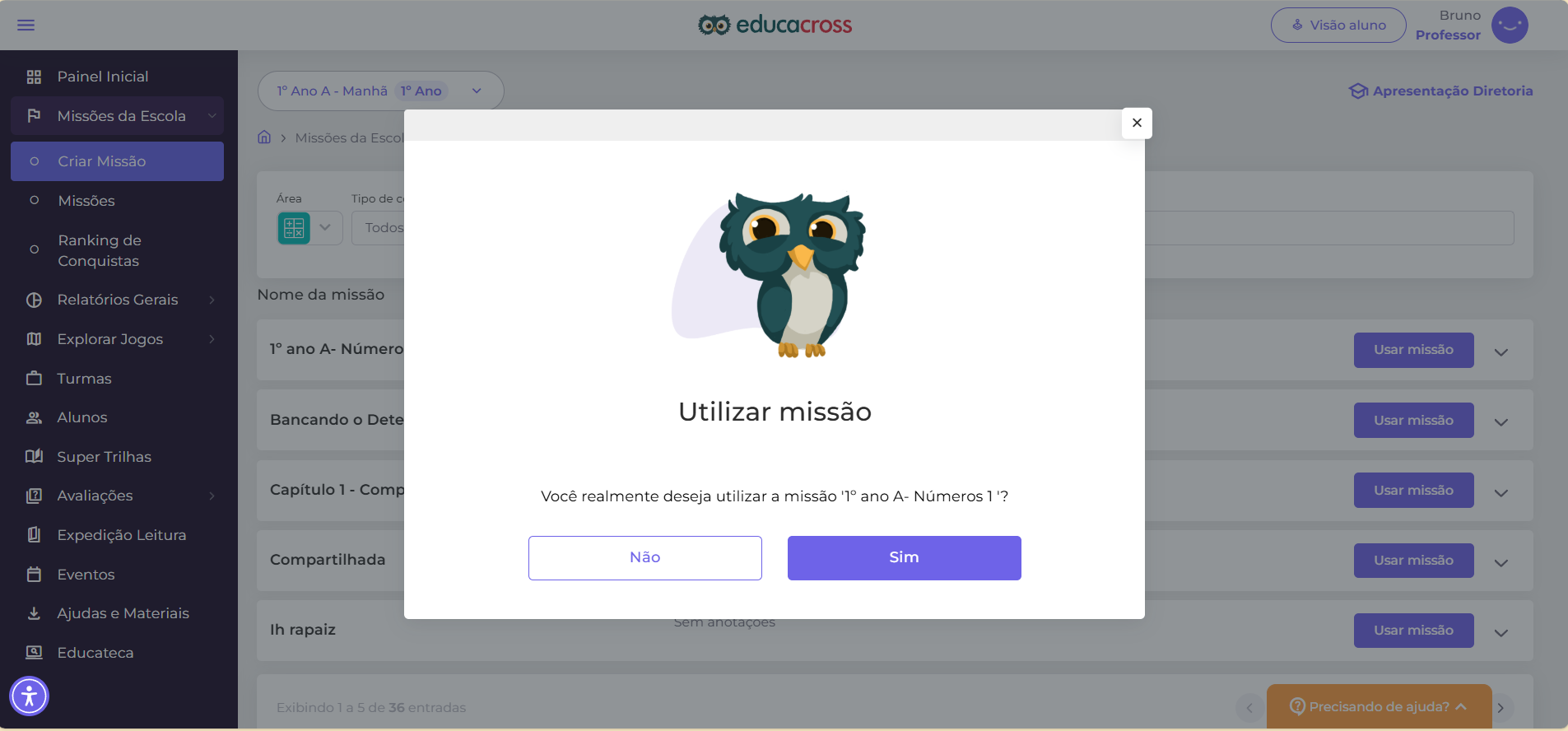No caso de uma Missão que ainda não foi enviada aos alunos, o professor tem livre acesso para editá-la da maneira que desejar. Porém, se a Missão estiver expirada, confira a seguir o que fazer para reenviá-la à sua turma.
Toda missão personalizada pode ser compartilhada pelo usuário que a criou. Para isso, basta clicar no botão de compartilhamento que está destacado na imagem abaixo:
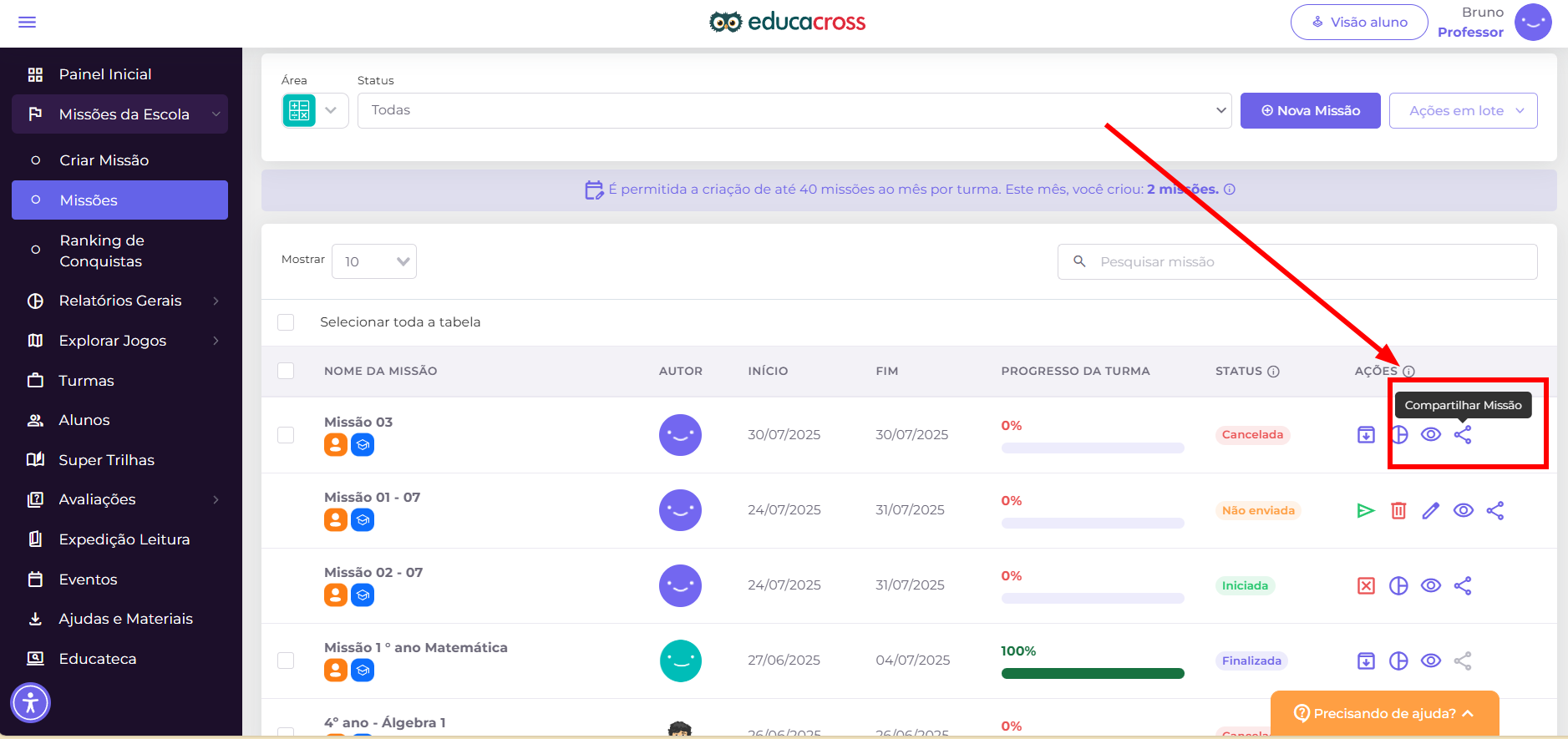
Uma missão pode ser compartilhada em 3 modalidades: “Somente eu”, “Minha Escola” e “Minha Rede Escolar”. Frequentemente recomendamos compartilhar uma missão utilizando a opção “Somente eu” pois, dessa forma, é mais fácil para o usuário encontrá-la. Mas caso queira compartilhar com um colega na escola ou até mesmo com um professor que dá aula em outra escola na mesma Rede, você pode selecionar as outras opções a depender do que mais se encaixa no objetivo que deseja cumprir.
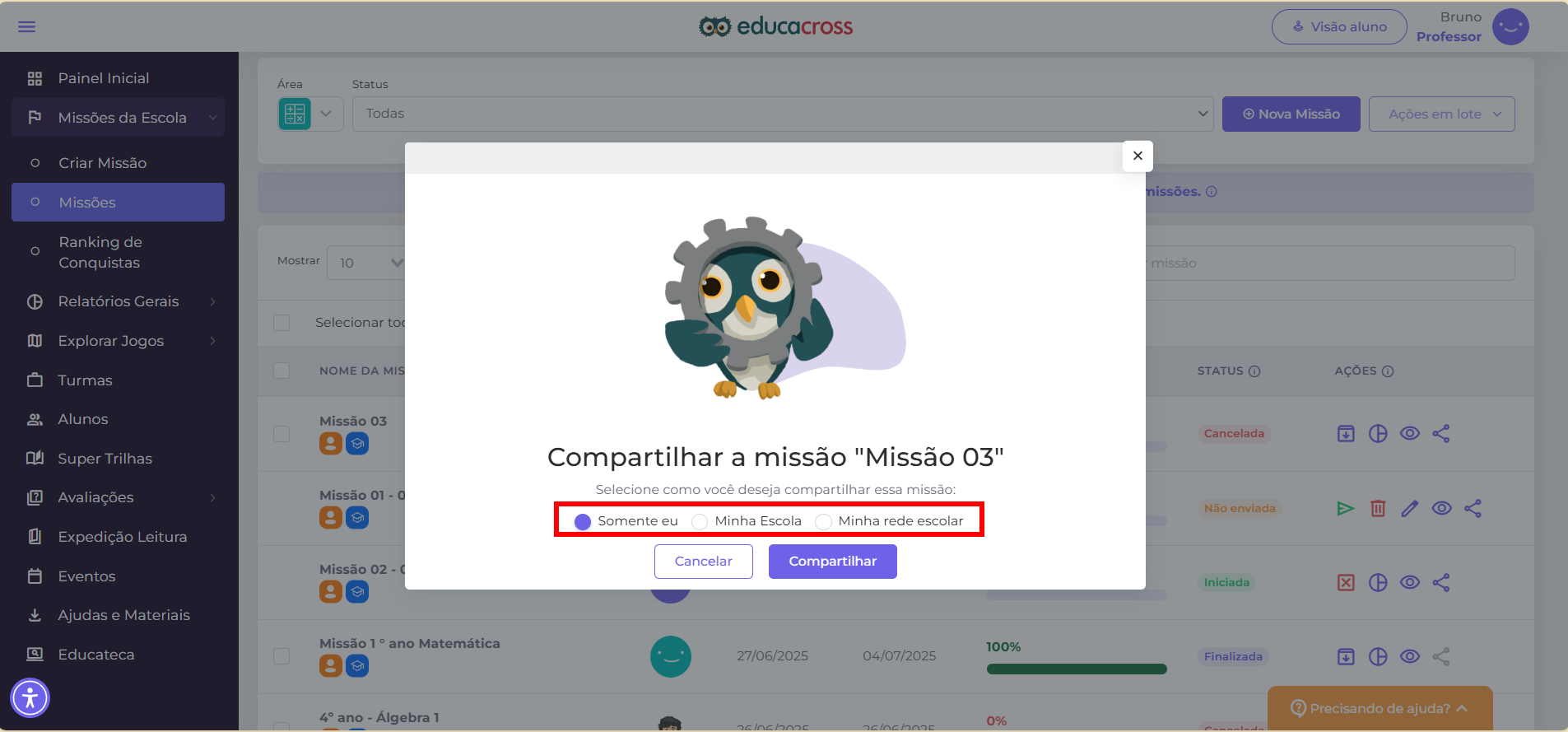
Todas as Missões já criadas por um professor ficam salvas na aba “Missão Compartilhada”. Assim, basta clicar em “Missões” e, então, em “Nova Missão”. Na nova tela, clique em “Missão compartilhada”;
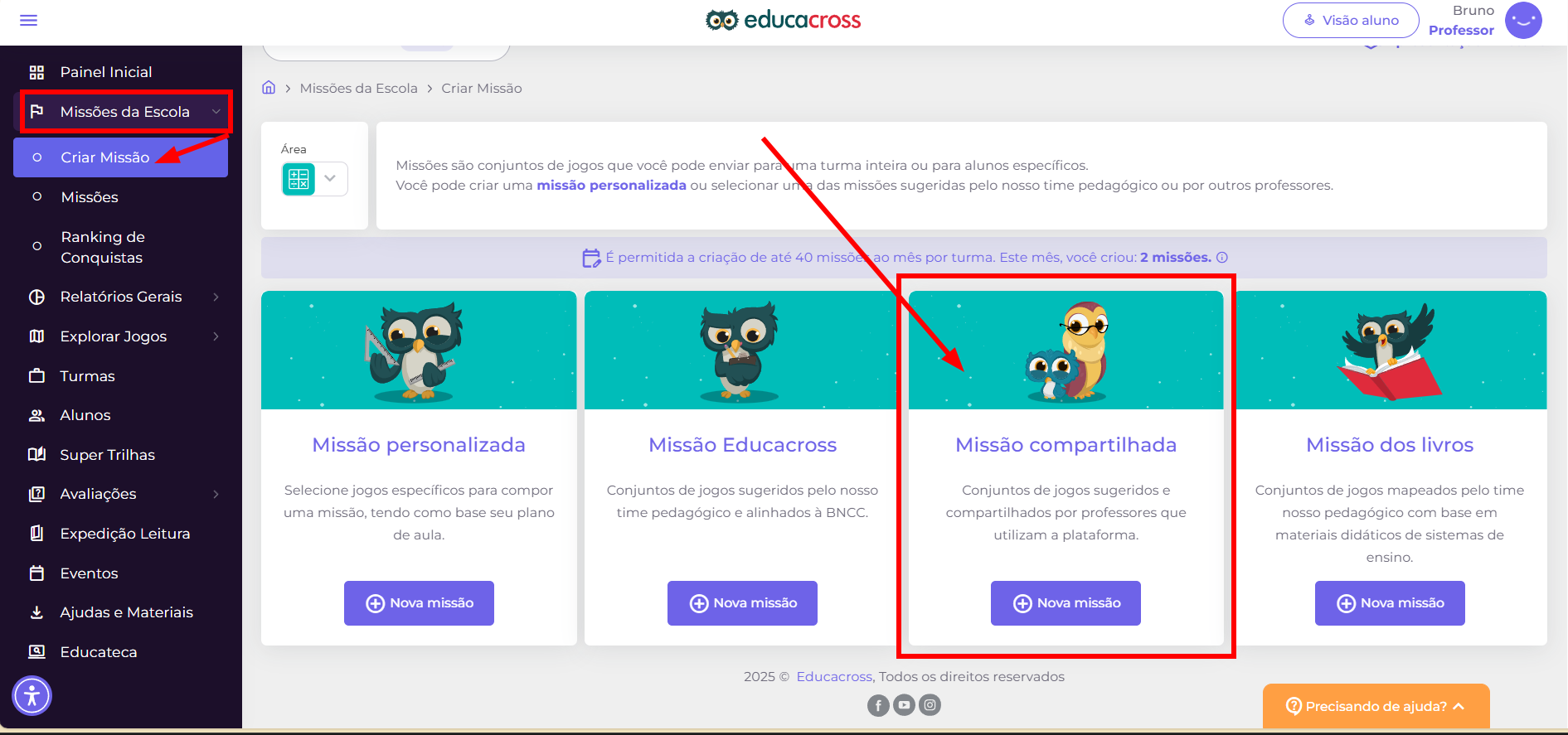
Filtre as Missões de modo a exibir apenas aquelas que você compartilhou consigo mesmo (“Somente eu”);
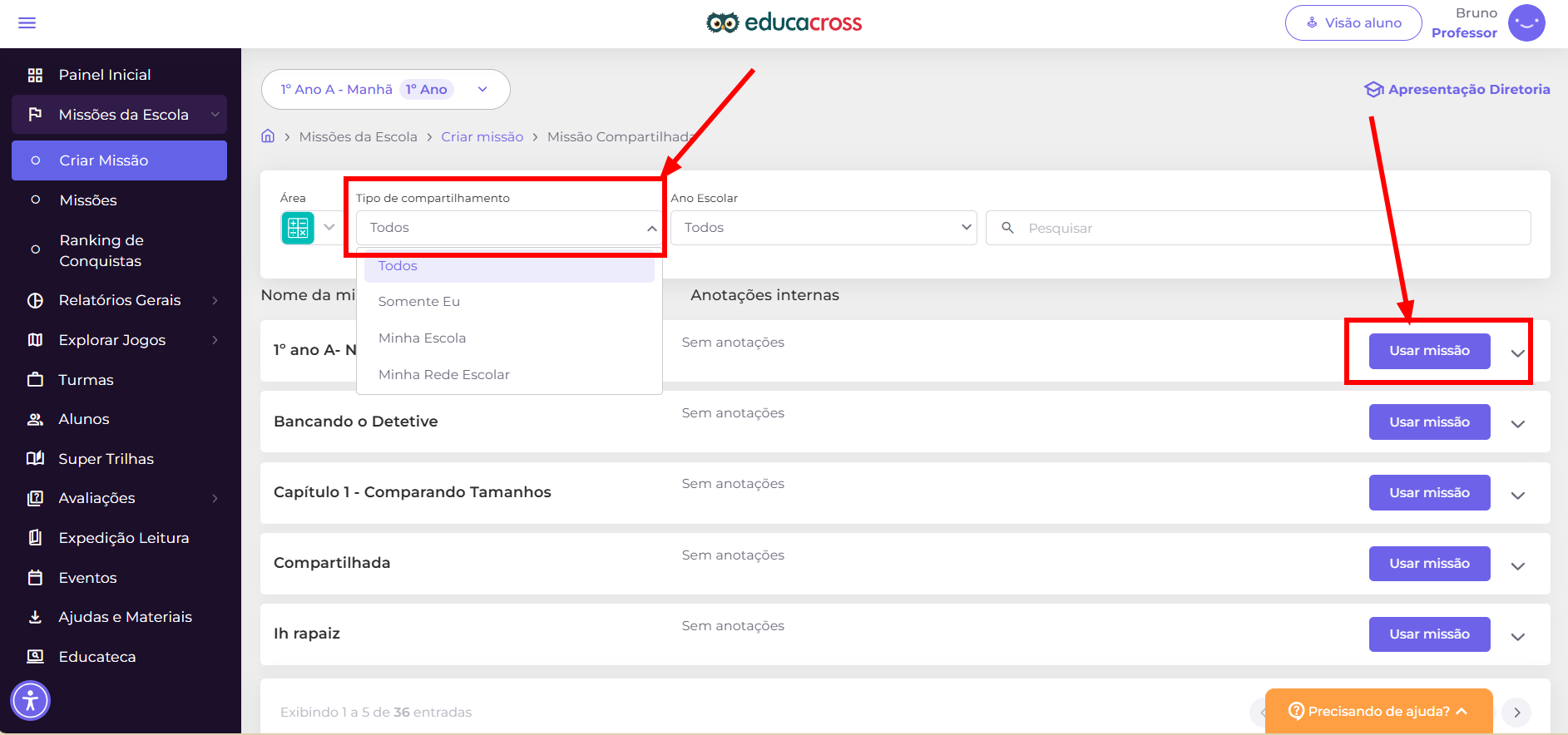
3. Você encontrará todas as Missões que já criou, incluindo aquelas que já expiraram. Clique em “Usar Missão” e, em seguida, confirme sua ação.